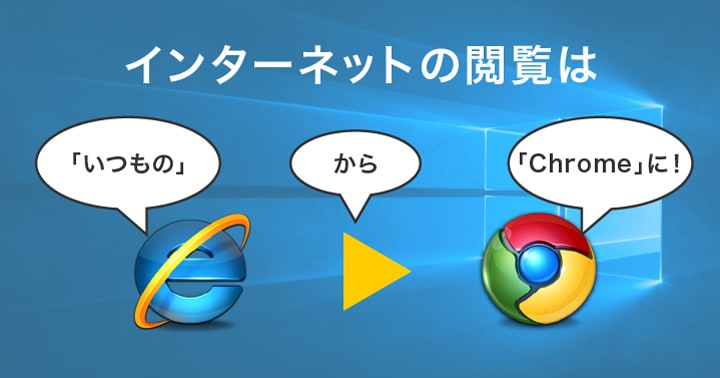- 業務効率化
【第5回】セルを囲むだけで自動計算!「オートカルク」を使いこなそう
2017.11.01
著者:上田 朋子

Excelは複数のセルを範囲選択するだけで、画面下方に集計結果を表示できます。そう、関数なんか全く必要ありません(でも、瞬間芸です)。
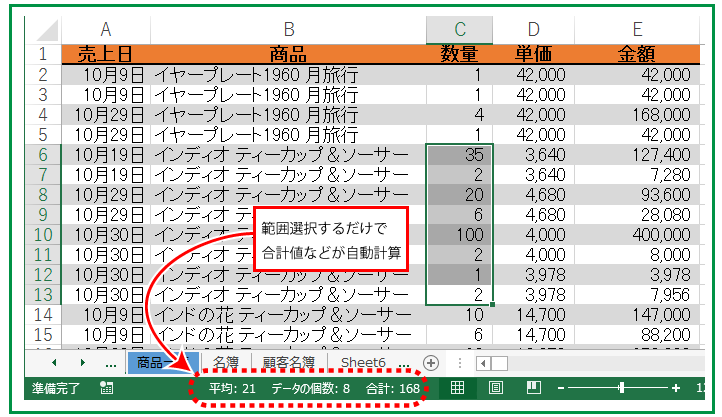
この自動計算機能は、「オートカルク」といいます。結構使い勝手のよい機能なので覚えておきましょう。
<その他のExcel活用術記事は【こちら】から>
目次
早速はじめましょう
1つのセルだけ選んでいるときには表示されませんが、複数のセルを範囲選択すると、自動的に合計や平均、選択しているセルのデータ個数などが表示されます。
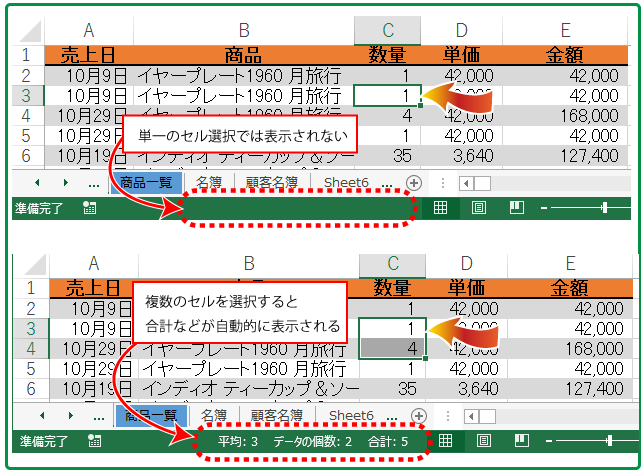
この自動計算結果が表示されるエリアをステータスバーというのですが、ここを右クリックすると、「ステータスバーの設定」という機能が表示されます。ここで、表示したい計算を指定します。
✓がついているものは、既に表示されているものです。下の画面では、既に「平均」「データの個数」「合計」が表示されるようになっています。
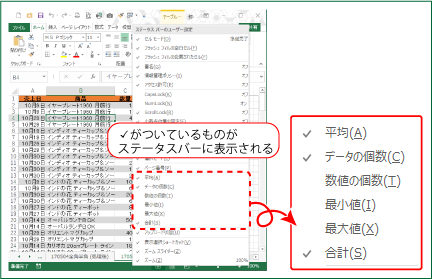
この設定画面、オートカルク以外の箇所にもいくつかの✓がついています。「表示されていればたぶん便利」な機能は最初から✓があり、個人差があるという機能はついていません。ということで、使う人の好みでいろいろに切り替えをして使うことになります。
例えば、ステータスバー設定の一番下に表示される「ズーム」の✓を外すと、画面の表示倍率は非表示になります。
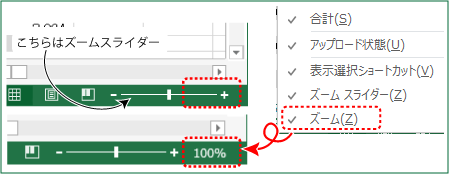
たしかに、表示倍率をスライダーで変更できれば、現在の表示倍率は、作業効率にはあんまり関係ないのかもしれません(でも私は表示しますが)。
《最後にひとこと》
いろいろ設定変更をするときには、どの✓を変更するのか覚えておいてくださいね。「元に戻す」機能は使えませんから。
<その他のExcel活用術記事は【こちら】から>

この記事の著者
上田 朋子(うえだ ともこ)
株式会社システムプラザソフィア代表取締役。マイクロソフト認定トレーナーとして、マイクロソフト オフィス スペシャリスト(MOS)取得講座の講師実績多数。また職業訓練校として、パソコン初心者をたった3カ月でMOS取得まで導く分かりやすい指導方法にも定評がある。弥生認定マスターインストラクター。静岡県は清水に生を受けて50有余年、清水っ子の血が騒ぐ港祭が生き甲斐。知らない土地に出掛けたら、その土地の味噌・醤油を買うのが幸せ。
【無料】お役立ち資料がダウンロードできます
弥生のYouTubeで会計や経営、起業が学べる!
関連記事
事業支援サービス
弥生が提供する「経営の困った」を解決するサービスです。